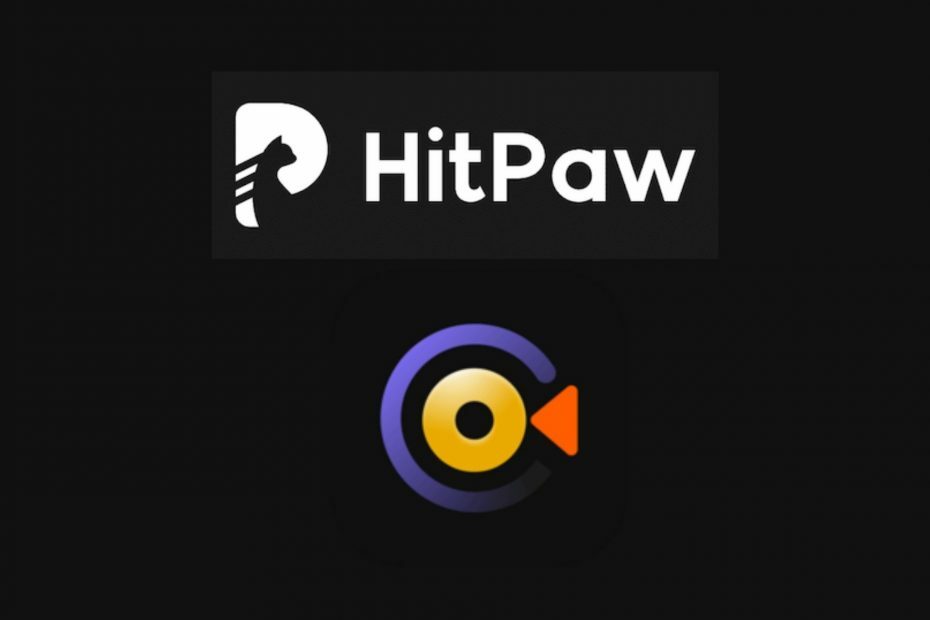
El negocio de la grabación de pantalla es bastante complicado. El software dedicado es bastante caro, difícil de usar a menos que seas un poco técnico y consumas muchos recursos.
Tanto si eres un profesor que quiere poner algunas guías para los estudiantes como si eres un creador de contenido en línea, necesitas una herramienta de grabación de pantalla que sea fácil de usar y con pocos recursos.
Es por eso que quedamos bastante impresionados cuando descubrimos que el grabador de pantalla de HitPaw verifica todas las funciones de nuestra lista de requisitos y es gratis.
¿Qué es HitPaw Screen Recorder?
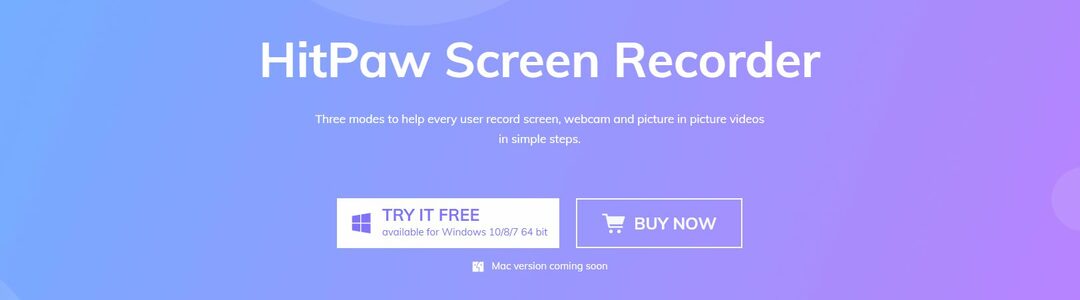
Grabador de pantalla de HitPaw es un software de grabación de pantalla que ofrece tres modos simples para grabar la pantalla, la cámara web y los videos de imagen en imagen de la manera más fácil posible.
De hecho, es tan fácil de usar que te olvidarás de todos los detalles técnicos y te gustará convertirte en un gran director para tus creaciones, ya sea que provengan de tu pantalla o tu cámara web.
¿Cuáles son las funciones de Screen Recorder?
HitPaw Screen Recorder es una herramienta para todo uso que encontrará extremadamente útil de varias maneras.
Por supuesto, su característica principal es la grabación de pantalla, y encontrará que no solo hará el trabajo al pie de la letra, sino que también disfrutará usándolo.
Repasemos juntos las principales funciones de grabación de pantalla que ofrece HitPaw Screen Recorder.
Grabación con zoom
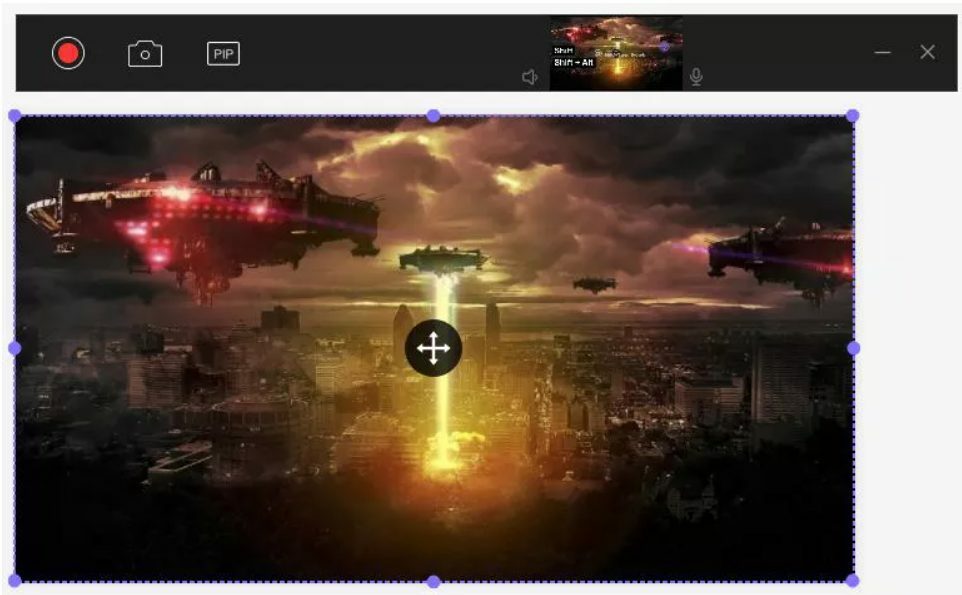
Con esta herramienta, puede definir exactamente el área de la pantalla que desea grabar. Simplemente debe seguir presionando el botón izquierdo del mouse y arrastrarlo en diagonal para dar forma a un rectángulo.
Y luego, si desea cambiar su posición, puede simplemente tomar el marco y arrastrarlo a otra área de interés. Es tan simple.
Y después de definir el área con el mouse, verá inmediatamente la grabación, los subtítulos de la pantalla y los botones PIP.
Grabación PIP
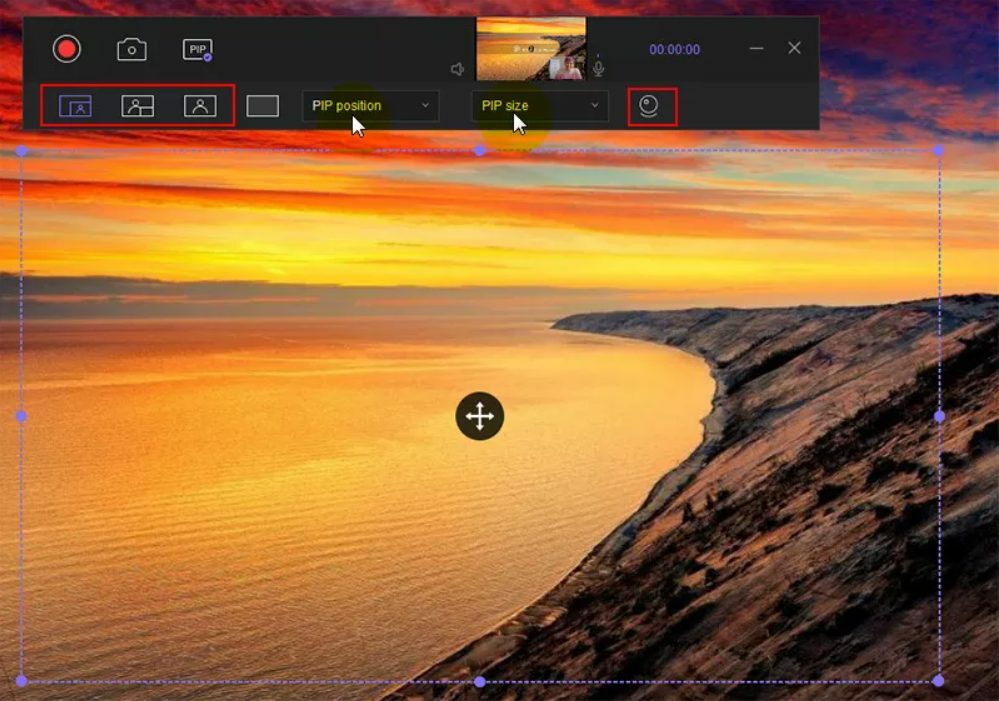
Y sobre la grabación PIP, con HitPaw Screen Recorder puedes convertirte en un verdadero director de películas porque puedes grabar tu pantalla y tu cámara web al mismo tiempo.
Esta función es extremadamente útil cuando estás haciendo una revisión de un juego, por ejemplo, porque puedes transmitir el juego y tú mismo comentando simultáneamente.
Puedes hacer el juego en pantalla completa y mostrar tu cámara web en una ventana más pequeña, transmitirte a ti mismo en la cámara web como pantalla completa y configure la grabación de pantalla en una ventana pequeña, o puede cambiar rápidamente entre las dos con un solo clic.
Y realmente, eso es absolutamente todo lo que necesitas cuando haces una reseña o una presentación, ya sea una presentación de trabajo o simplemente una forma divertida de hacer una reseña para tu canal de YouTube.
Por supuesto, puede establecer la posición y las dimensiones de la pantalla más pequeña y la pantalla grande se puede definir con la función de zoom, no está limitado a una pantalla completa.
Grabación de webcam
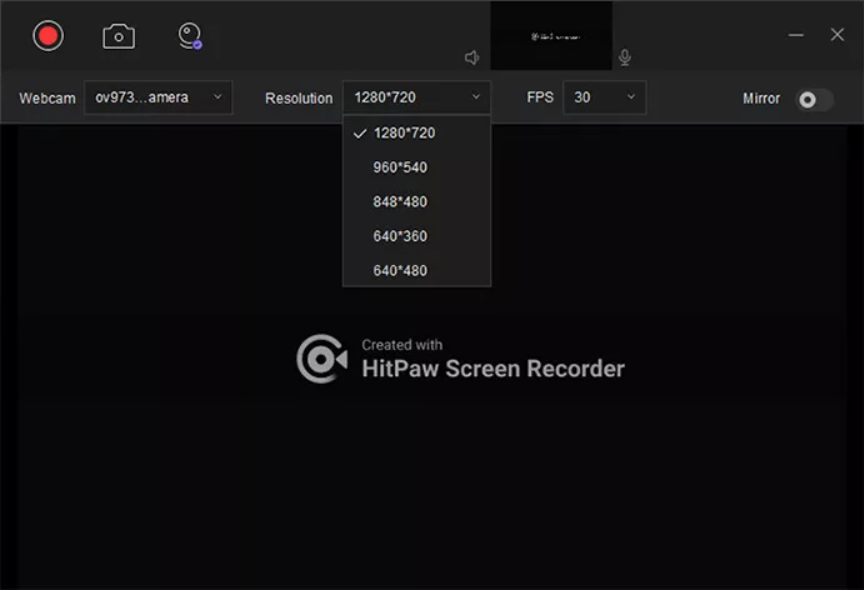
Grabar con su cámara web es un juego de niños. Solo necesita seleccionar la función de grabación de la cámara web para elegir la cámara web que desea usar, la resolución y el FPS de la grabación.

También tiene el botón de espejo y también verá el volumen de salida y los niveles de volumen del micrófono en la parte superior. ¡Eso es!
Grabación de segmentos
Una vez que haya terminado con la grabación y presione el botón de detener, se le enviará automáticamente a un editor incorporado donde podrá recortar y seleccionar exactamente las partes que necesita de su grabación.
Sin embargo, si está haciendo un video largo, será difícil verlo todo, así que ahí es donde la función de grabación de segmentos viene a ayudar.
Incluso antes de comenzar la grabación, puede ir al menú presionando la flecha hacia abajo como en la captura de pantalla a continuación.
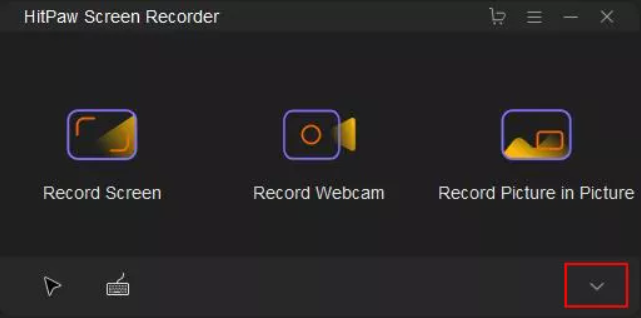
Luego, debes hacer clic en el Tarea opción de la derecha y marque la Guardado automático de grabaciones en… Y completar con el número de su elección.
El resultado es que la herramienta guardará automáticamente un clip cada intervalo de tiempo que seleccione, digamos 20 minutos. De esa manera, tendrá clips más pequeños para tratar, recortar y administrar.
Gran herramienta gratis
Aquí viene la mejor noticia porque probablemente se sorprenderá al saber que esta herramienta es gratuita. ¡Exactamente! Puedes usarlo todo el tiempo que quieras.
Sin embargo, todos sus clips tendrán una pequeña marca de agua HitPaw y verá algunos anuncios cuando use el programa.
Si desea deshacerse de la marca de agua y los comerciales, tiene tres planes comerciales a precios razonables que puede asumir.
Incluso si decide obtener una suscripción paga, todavía tiene una póliza garantizada de devolución de dinero de 30 días de la que puede beneficiarse para que pueda cambiar de opinión en cualquier momento.
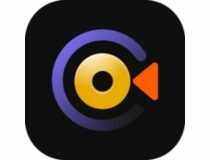
Grabador de pantalla HitPaw
Grabe cualquier parte de su pantalla y cámara web con un clic de un botón con esta excelente herramienta gratuita.
- Pros
- Interfaz de usuario intuitiva
- Viene con una versión gratuita
- Extremadamente simple de usar
- Editor incorporado
- Puede grabar la pantalla y la cámara web simultáneamente
- Clips de gran calidad
- Contras
- La versión gratuita marca de agua tus clips
Tenemos que decir que nos sorprendió la simplicidad y eficacia de HitPaw Screen Recorder y los resultados del video.
La aplicación se instaló en segundos y funcionó sin problemas, sin fallos y el funcionamiento fue perfectamente intuitivo.
¿Ya probaste HitPaw Screen Recorder? Háganos saber lo que piensa al respecto y déjenos sus comentarios en la sección de comentarios a continuación.
![Cómo grabar la pantalla con audio [Aiseesoft Screen Recorder]](/f/aaafd7f3b0d18212c1eb950b54ccc916.webp?width=300&height=460)

